1. Установить криптопровайдеры и сертификаты КУЦ и УЦ БЖД, при необходимости сертификаты КУЦ и РУЦ ГосСУОК, импортировать личный сертификат в хранилище Windows.
Сведения по настройке: Настройка криптографического программного обеспечения.
2. Рекомендуется использовать «S2 Браузер», который разработан Центром защиты информации для работы в Internet и адаптирован для АС «Электронная перевозка».
Справка по настройке: «Настройка S2 Браузера для работы в АС «Электронная перевозка».
3. В случае использования Internet Explorer необходимо произвести настройки браузера согласно «Настройка браузера Internet Explorer для работы в АС «Электронная перевозка».
В случае невозможности организации работы в ранее настроенном браузере Internet Explorer в ОС Windows 10 необходимо настроить для Microsoft Edge режим совместимости с Internet Explorer согласно «Настройка браузера Microsoft Edge».
4. В случае использования браузеров Chrome, Opera, Mozilla Firefox, Яндекс.Браузер, Vivaldi, требуется установка ПК «CryptoDef». Настройка браузеров и ПК «CryptoDef» описана в разделе «Настройка ПК «Cryptodef» для работы в АС «Электронная перевозка».
5. Для отображения PDF-документов, на компьютере пользователя АС «Электронная перевозка» должна быть установлена программа просмотра PDF-файлов.
6. Для получения оповещений об изменении статусов электронных документов можно использовать ПО «Ассистент ЭП».
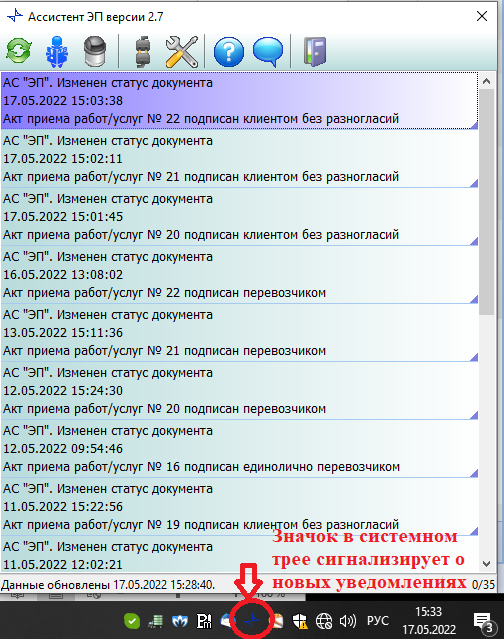
Инструкция по установке ПО «Ассистент ЭП» и файл загрузки находится по адресу: https://www.isc.by/isc/index.do?type=blog&view=article&hid=188&template=isc2
Определение перечня электронных документов, по которым необходимо получать уведомления об изменении статуса электронного документа, производится в АС «Электронная перевозка», пункт меню «Личные данные».
Время в ОС Windows не должно отличаться от реального не более, чем на 5 минут с учётом часового пояса и переходов на зимнее и летнее время, если такой переход применяется в стране пользователя. Крайне рекомендуется использование автоматической синхронизации системного времени ОС с доверенным сервером точного времени.